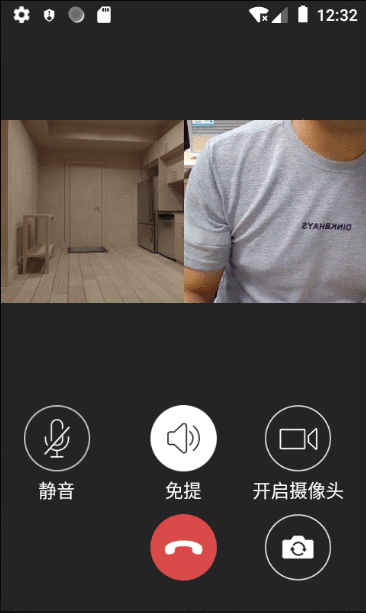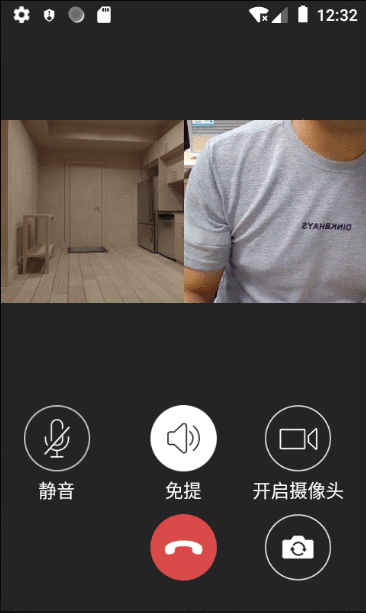前言
经群里很多人反映搭建服务器遇到问题,我这里将搭建过程重新梳理一遍,希望能有帮助
这里贴上项目地址
android端:https://github.com/ddssingsong/webrtc_android
服务器和浏览器端:https://github.com/ddssingsong/webrtc_server
文章目录
前言
1.前置条件
2. 安装node和npm
3. coturn穿透和转发服务器
4. 安装webrtc服务器和浏览器端
5. 安装nginx
6. 测试浏览器
7. 测试客户端
8. 好了,基本完成
1.前置条件
首先你需要有一台linux服务器,windows的也可以,请自行搞定一些 简单工具应该先装好
如:git、make、gcc之类的
2. 安装node和npm
下载官网最新nodejs:https://nodejs.org/en/download/
# wget https://nodejs.org/dist/v10.16.0/node-v10.16.0-linux-x64.tar.xz
安装
# 解压
# tar -xvf node-v10.16.0-linux-x64.tar.xz
# 改名
# mv node-v10.16.0-linux-x64 nodejs
# 进入目录
# cd nodejs/# 确认一下nodejs下bin目录是否有node 和npm文件,如果有就可以执行软连接
# sudo ln -s /home/dds/webrtc/nodejs/bin/npm /usr/local/bin/
# sudo ln -s /home/dds/webrtc/nodejs/bin/node /usr/local/bin/# 看清楚,这个路径是你自己创建的路径,我的路径是/home/dds/webrtc/nodejs#查看是否安装
# node -v
# npm -v # 注意,ubuntu 有的是需要sudo,如果不想sudo,可以
# sudo ln -s /home/dds/webrtc/nodejs/bin/node /usr/bin/
3. coturn穿透和转发服务器
这里说一下,ubuntu的话直接用apt安装就行了
# sudo apt install coturn
centos或者其他的系统根据下面的方式进行安装
1.安装依赖
Ubuntu, Debian, Mint: $ sudo apt-get install libssl-dev(必须)$ sudo apt-get install libsqlite3 (or sqlite3)$ sudo apt-get install libsqlite3-dev (or sqlite3-dev)$ sudo apt-get install libevent-dev(必须)$ sudo apt-get install libpq-dev $ sudo apt-get install mysql-client$ sudo apt-get install libmysqlclient-dev$ sudo apt-get install libhiredis-devFedora: $ sudo yum install openssl-devel$ sudo yum install sqlite$ sudo yum install sqlite-devel$ sudo yum install libevent$ sudo yum install libevent-devel$ sudo yum install postgresql-devel$ sudo yum install postgresql-server$ sudo yum install mysql-devel$ sudo yum install mysql-server$ sudo yum install hiredis$ sudo yum install hiredis-devel
2.编译安装coturn
# git clone https://github.com/coturn/coturn
# cd coturn
# ./configure
# make
# sudo make install
3.查看是否安装
# which turnserver
4.配置文件/usr/local/etc/turnserver.conf 或者/etc/turnserver.conf
# 生成安全访问密码
# turnadmin -k -u ddssingsong -r north.gov -p 123456# 生成了这个
0xfb76c57e823de97df580e573437ef54a
/usr/local/etc/turnserver.conf如下配置
verbose
fingerprint
lt-cred-mech
realm=test
user=ddssingsong:0xfb76c57e823de97df580e573437ef54a
user=ddssingsong:123456
stale-nonce
no-loopback-peers
no-multicast-peers
mobility
no-cli
更详细的配置请看
https://github.com/ddssingsong/webrtc_server/blob/master/coturn/turnserver.conf
或者下面这个配置,只配置stun(stun-only)
listening-ip=本地ip
listening-port=3478#relay-ip=0.0.0.0
external-ip=外网ipmin-port=59000
max-port=65000Verbose
fingerprintno-stdout-log
syslogcert=pem/turn_server_cert.pem #这两个玩意请自行生成
pkey=pem/turn_server_pkey.pem #user=demo:demono-tcp
no-tls
no-tcp-relay
stun-only
#secure-stun
5.启动
# 如果按照上面的配置直接运行turnserver# 如果没有配置上述配置文件,可采用其他运行方法/usr/local/bin/turnserver --syslog -a -f --min-port=32355 --max-port=65535 --user=dds:123456 -r dds --cert=turn_server_cert.pem --pkey=turn_server_pkey.pem --log-file=stdout -v--syslog 使用系统日志
-a 长期验证机制
-f 使用指纹
--min-port 起始用的最小端口
--max-port 最大端口号
--user=dds:123456 turn用户名和密码
-r realm组别
--cert PEM格式的证书
--pkey PEM格式的私钥文件
-l, --log-file, 指定日志文件
-v verbose#请根据需要选择
6.测试地址,请分别测试stun和turn
https://webrtc.github.io/samples/src/content/peerconnection/trickle-ice/
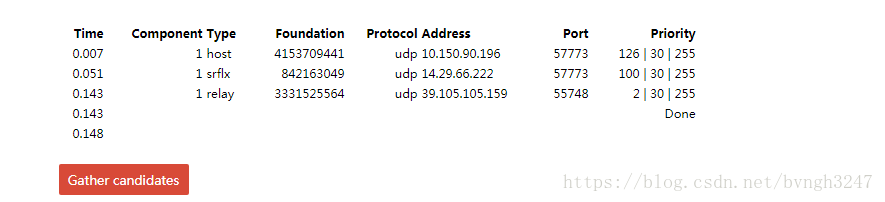
4. 安装webrtc服务器和浏览器端
1.下载 代码
# 代码检出来
# git clone https://github.com/ddssingsong/webrtc_server.git
# cd webrtc_server
var iceServer = {"iceServers": [{"url": "stun:stun.l.google.com:19302"},{"url": "stun:118.25.25.147:3478"},{"url": "turn:118.25.25.147:3478","username":"ddssingsong","credential":"123456"}]};
3.修改/public/dist/js/conn.js
## 最后一行## 如果没有配wss代理rtc.connect("ws:" + window.location.href.substring(window.location.protocol.length).split('#')[0], window.location.hash.slice(1));如果配了nginx wss代理
rtc.connect("wss:" + window.location.href.substring(window.location.protocol.length).split('#')[0]+"/wss", window.location.hash.slice(1));# 后面的那个“/wss”是根据自己配的代理路径
4.运行
# cd到项目路径# 安装依赖
npm install# 运行
node server.js
其实到了这一步就可以测试客户端了,往下看获取线上部署详情
客户端测试可以不使用nginx配置代理,只需要使用ws即可
5. 安装nginx
如果是ubuntu的话还是可以使用apt安装
# sudo apt-get install nginx
centos按照下面的方式进行
1.安装依赖
# yum install -y gcc gcc-c++ autoconf automake make zlib zlib-devel openssl openssl-devel pcre pcre-devel
2.编译安装nginx
# wget -C http://nginx.org/download/nginx-1.12.0.tar.gz
# tar xvf nginx-1.12.0.tar.gz
# cd nginx-1.12.0
# ./configure --prefix=/usr/local/nginx --with-http_stub_status_module --with-http_ssl_module
# make
# sudo make install
3.生成证书,这个只是简单的生成,请慎重对待
# 移动到目录,下面会用到
cd /
sudo mkdir cert
ce cert# 生成服务器证书key
sudo openssl genrsa -out cert.pem 1024# 生成证书请求,需要你输入信息,一路回车就行,不要输入内容
sudo openssl req -new -key cert.pem -out cert.csr# 生成crt证书
sudo openssl x509 -req -days 3650 -in cert.csr -signkey cert.pem -out cert.crt
4.修改 配置文件/usr/local/nginx/conf/nginx.conf或者/etc/nginx/nginx.conf,没有的话自己找一下
将下面的内容帖进去就行了
user www-data;
worker_processes auto;
pid /run/nginx.pid;
include /etc/nginx/modules-enabled/*.conf;events {worker_connections 768;# multi_accept on;
}http {sendfile on;tcp_nopush on;tcp_nodelay on;keepalive_timeout 65;types_hash_max_size 2048;include /etc/nginx/mime.types;default_type application/octet-stream;ssl_protocols TLSv1 TLSv1.1 TLSv1.2; # Dropping SSLv3, ref: POODLEssl_prefer_server_ciphers on;access_log /var/log/nginx/access.log;error_log /var/log/nginx/error.log;gzip on;include /etc/nginx/conf.d/*.conf;include /etc/nginx/sites-enabled/*;#代理httpsupstream web {server 0.0.0.0:3000; }#代理websocketupstream websocket {server 0.0.0.0:3000; }server { listen 443; server_name localhost;ssl on;ssl_certificate /cert/cert.crt;#配置证书ssl_certificate_key /cert/cert.key;#配置密钥ssl_session_cache shared:SSL:1m;ssl_session_timeout 50m;ssl_protocols TLSv1 TLSv1.1 TLSv1.2 SSLv2 SSLv3;ssl_ciphers HIGH:!aNULL:!MD5;ssl_prefer_server_ciphers on;#wss 反向代理 location /wss {proxy_pass http://websocket/; # 代理到上面的地址去proxy_read_timeout 300s;proxy_set_header Host $host;proxy_set_header X-Real_IP $remote_addr;proxy_set_header X-Forwarded-for $remote_addr;proxy_set_header Upgrade $http_upgrade;proxy_set_header Connection 'Upgrade'; }#https 反向代理location / {proxy_pass http://web/;proxy_set_header Host $host;proxy_set_header X-Real-IP $remote_addr;proxy_set_header X-Forwarded-For $proxy_add_x_forwarded_for;}}
}
5.开启nginx
#查看是否开启
ps -ef|grep nginx#改变配置文件重启nginx
sudo nginx -s reload
6. 测试浏览器
#访问https://serverIp#roomName如:
外网:https://192.168.1.123/#123
内网:http:192.168.1.123:3000#123# 查看效果,其中roomName为进入的房间名,不同房间的用户无法互相通话
7. 测试客户端
# 将这个项目下下来使用 android studio 编译并安装https://github.com/ddssingsong/webrtc_android
修改WebrtcUtil.java,要去掉界面上的地址哦
// turn and stun// 外网测试才需要private static MyIceServer[] iceServers = {new MyIceServer("stun:stun.l.google.com:19302"),new MyIceServer("118.25.25.147:3478?transport=udp"),new MyIceServer("118.25.25.147:3478?transport=udp","ddssingsong","123456"),new MyIceServer("118.25.25.147:3478?transport=tcp","ddssingsong","123456"),};// 外网测试private static String WSS = "wss://47.254.34.146/wss";//本地内网信令地址private static String WSS = "ws://192.168.1.122:3000";
8. 好了,基本完成